[WPF]MVVM的数据绑定
啥是MVVM?
我理解的MVVM是Model(数据),View(界面),ViewModel(数据与界面之间的桥梁)的缩写,是一种编程模式。前期需要多花一些时间去编辑绑定,在后期维护方便。只需要关注数据即可。如:传统的界面更新需要去刷新界面才能读取到最新数据,在MVVM模式下只需要关注数据的更改,在该模式下可以实现控制界面自动更新。
一.数据是如何绑定到界面的?一步一步来!
-
1.创建一个WPF项目,如在VS2022下创建WPF应用程序。(其他版本类似)
![]()
-
2.项目创建好后,这里先创建Model数据类型。新建一个Model文件夹,添加一个ClassModel类,在此类中我们就写3个字段。
![]()
-
3.新建View文件夹,添加一个MainView.xaml界面。再把启动界面改成MainView.xaml,这时候可以把项目自动生成的MainWindow.xaml删除掉了。
![]()
-
4.布局MainView界面。
![]()
<Page x:Class="WPFMVVM.View.MainView"
xmlns="http://schemas.microsoft.com/winfx/2006/xaml/presentation"
xmlns:x="http://schemas.microsoft.com/winfx/2006/xaml"
xmlns:mc="http://schemas.openxmlformats.org/markup-compatibility/2006"
xmlns:d="http://schemas.microsoft.com/expression/blend/2008"
xmlns:local="clr-namespace:WPFMVVM.View"
mc:Ignorable="d"
d:DesignHeight="450" d:DesignWidth="500"
Title="MainView" Background="AliceBlue" FontFamily="行楷">
<Grid>
<Grid.RowDefinitions>
<RowDefinition />
<RowDefinition />
<RowDefinition />
<RowDefinition />
</Grid.RowDefinitions>
<Grid.ColumnDefinitions>
<ColumnDefinition />
<ColumnDefinition />
</Grid.ColumnDefinitions>
<TextBlock
Grid.Row="0"
Grid.Column="0"
HorizontalAlignment="Right"
VerticalAlignment="Center"
FontSize="50"
Text="姓名:" />
<TextBlock
Grid.Row="0"
Grid.Column="1"
HorizontalAlignment="Left"
VerticalAlignment="Center"
FontSize="50"
Foreground="#0078d4"
Text="雅男" />
<TextBlock
Grid.Row="1"
Grid.Column="0"
HorizontalAlignment="Right"
VerticalAlignment="Center"
FontSize="50"
Text="年龄:" />
<TextBlock
Grid.Row="1"
Grid.Column="1"
HorizontalAlignment="Left"
VerticalAlignment="Center"
FontSize="50"
Foreground="#0078d4"
Text="20" />
<TextBlock
Grid.Row="2"
Grid.Column="0"
HorizontalAlignment="Right"
VerticalAlignment="Center"
FontSize="50"
Text="性别:" />
<TextBlock
Grid.Row="2"
Grid.Column="1"
HorizontalAlignment="Left"
VerticalAlignment="Center"
FontSize="50"
Foreground="#0078d4"
Text="女" />
<Button
Grid.Row="3"
Grid.ColumnSpan="2"
Width="300"
Margin="10"
Content="刷新"
FontSize="30"
FontWeight="Bold"
Background="Aqua"
BorderBrush="Azure"/>
</Grid>
</Page>
- 5.以上界面的数据是写死的。我们需要将显示的地方绑定我们的数据。在绑定之前先建一个ViewModel文件夹。为了和MainView界面对应,要再添加一个MainViewVM类,在此类中我们使用刚创建的ClassMode数据模型,并在构造函数中初始化以下信息。
public class MainViewVM
{
private ClassModel _classM;
public ClassModel ClassM
{
get { return _classM; }
set { _classM = value; }
}
public MainViewVM()
{
ClassM = new ClassModel();
ClassM.Name = "王刚";
ClassM.Age = 10;
ClassM.Sex = "男";
}
}
- 6.在MainView界面绑定ClassM的属性就行。
<TextBlock
Grid.Row="0"
Grid.Column="1"
HorizontalAlignment="Left"
VerticalAlignment="Center"
FontSize="50"
Foreground="#0078d4"
Text="{Binding ClassM.Name}" />
但是这时候运行项目,发现什么数据也没有。
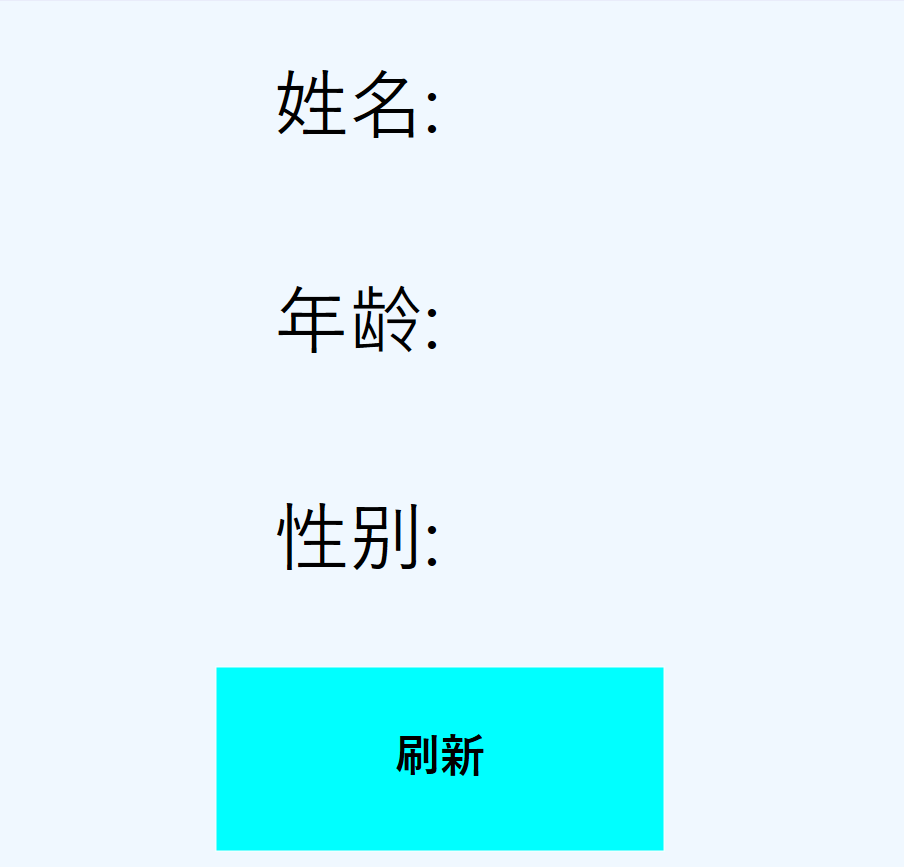
这是因为数据和界面都有了,我们并没有把他们关联在一起。要把View(MainView)与ViewModel(MainViewVM)关联一起。在MainView.xaml.cs里添加using WPFMVVM.ViewModel引用。再指定MainView的DataContext即可:
using WPFMVVM.ViewModel;
namespace WPFMVVM.View
{
public partial class MainView : Page
{
public MainView()
{
InitializeComponent();
this.DataContext = new MainViewVM();
}}}
启动解决方案,发现数据已经绑定上去了。
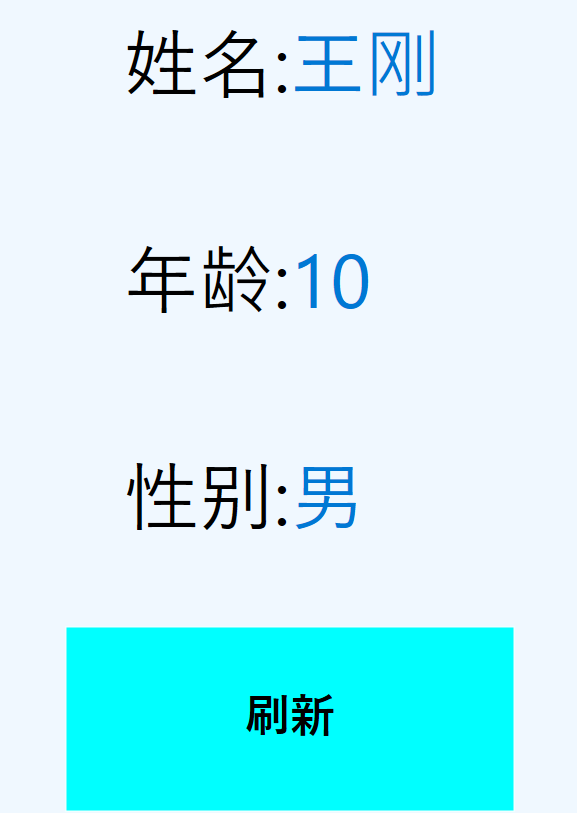
二.属性变更
- 1.MVVM是数据驱动的,我们现在改变以下属性数据,看看界面效果。先简单的给button添加一个click事件:
<Button
Grid.Row="3"
Grid.ColumnSpan="2"
Width="300"
Margin="10"
Content="刷新"
FontSize="30"
FontWeight="Bold"
Background="Aqua"
BorderBrush="Azure"
Click="Button_Click"/>
public partial class MainView : Page
{
MainViewVM mainViewVM;
public MainView()
{
InitializeComponent();
mainViewVM = new MainViewVM();
this.DataContext = mainViewVM;
}
private void Button_Click(object sender, RoutedEventArgs e)
{
mainViewVM.ClassM.Name = "王大康";
mainViewVM.ClassM = mainViewVM.ClassM;//需要再次给ClassM复制才会触发界面刷新
}
}
- 2.我们还需要让属性具有通知界面更新的能力。WPF中让属性具备通知更新的能力,要让ViewModel继承类型INotifyPropertyChanged,并实现PropertyChanged属性。此例MainViewVM添加如下:
public class MainViewVM : INotifyPropertyChanged
{
public event PropertyChangedEventHandler? PropertyChanged;
private void RaisePropertyChange(string propertyName)
{
PropertyChangedEventHandler hander = PropertyChanged;
if (hander != null)
{
hander(this, new PropertyChangedEventArgs(propertyName));
}
}
- 3.完成以上步骤,我们还需要在ViewModel的数据属性set中调用更新界面的方法RaisePropertyChanged:
public ClassModel ClassM
{
get { return _classM; }
set
{
_classM = value;
RaisePropertyChange(nameof(ClassM));
}
}
现在点击Button按钮,可以实现信息的刷新!
三.点击事件
- 1.WPF给我们提供了Command属性,当然在MVVM模式下我们要用Command替换Click方法:
<Button
Grid.Row="3"
Grid.ColumnSpan="2"
Width="300"
Margin="10"
Content="刷新"
FontSize="30"
FontWeight="Bold"
Background="Aqua"
BorderBrush="Azure"
Command="{Binding ClickAction}"
/>
- 2.要实现绑定的ClickAction方法,需要继承ICommand接口。我们可以自己创建类型去实现 CanExecute、Execute、CanExecuteChanged接口。
下面我们在MainViewVM.cs新建一个RealayCommand类:
public class RelayCommand<T> : ICommand
{
/// <summary>
/// 命令是否执行
/// </summary>
readonly Func<bool> _canExecute;
/// <summary>
/// 命令执行的方法
/// </summary>
readonly Action<T> _execute;
/// <summary>
/// 命令的构造函数
/// </summary>
/// <param name="canExecute"></param>
/// <param name="execute"></param>
public RelayCommand(Func<bool> canExecute, Action<T> execute)
{
_canExecute = canExecute;
_execute = execute;
}
/// <summary>
/// 判断命令是否可执行
/// </summary>
/// <param name="parameter"></param>
/// <returns></returns>
public bool CanExecute(object? parameter)
{
if (_canExecute == null)
{
return true;
}
return _canExecute();
}
/// <summary>
/// 执行命令
/// </summary>
/// <param name="parameter"></param>
public void Execute(object parameter)
{
_execute((T)parameter);
}
/// <summary>
/// 事件追加、移除
/// </summary>
public event EventHandler? CanExecuteChanged
{
add
{
if (_canExecute != null)
{
CommandManager.RequerySuggested += value;
}
}
remove
{
if (_canExecute != null)
{
CommandManager.RequerySuggested -= value;
}
}
}
}
这个类接收两个参数,一个是命令执行的方法,另一个是返回值方法。
- 3.我们在MainViewVM下编写以下代码调用RelayCommand:
/// <summary>
/// 创建Button绑定的命令
/// </summary>
public ICommand ClickAction
{
get
{
return new RelayCommand<object>(CanUpdateExecute, UpdateNameExecute);
}
}
/// <summary>
/// 命令是否可执行
/// </summary>
/// <returns></returns>
bool CanUpdateExecute()
{
return true;
}
/// <summary>
/// 命令执行的方法
/// </summary>
/// <param name="parameter"></param>
void UpdateNameExecute(object parameter)
{
ClassM.Name = "王大康";
ClassM = ClassM;
}
此时我们运行程序,点击按钮,可以看到界面可以内容可以实现刷新了!

我们创建的RealayCommand是泛型类,执行命令的时候可以从界面把参数传过来。例如我们可以在Button添加CommandParameter="{Binding RelativeSource={RelativeSource Mode=Self}}"属性,然后把信息传到后台使用:
前端代码:
<Button
Grid.Row="3"
Grid.ColumnSpan="2"
Width="300"
Margin="10"
Content="刷新"
FontSize="30"
FontWeight="Bold"
Background="Aqua"
BorderBrush="Azure"
Command="{Binding ClickAction}"
CommandParameter="{Binding RelativeSource={RelativeSource Mode=Self}}"/>
button 绑定的命令:
void UpdateNameExecute(object parameter)
{
Button? button =parameter as Button;//parameter前端绑定的Button
if (button.Background !=Brushes.BlanchedAlmond)
{
button.Background = Brushes.BlanchedAlmond ;
ClassM.Name = "王大康";
ClassM = ClassM;
}
else
{
button.Background=Brushes.DarkBlue;
ClassM.Name = "李小康";
ClassM = ClassM;
}
}
到此,简单的MVVM数据绑定完成👌
其实吧大可不必那么麻烦,我们可以安装引用GalaSoft.MvvmLight库,RaisePropertyChange/RelayCommand都不用自定义了,省事了。如下是引用库后的MainViewVM代码:
using GalaSoft.MvvmLight;
using GalaSoft.MvvmLight.Command;
using System.Windows.Controls;
using System.Windows.Input;
using System.Windows.Media;
using WPFMVVM.Model;
namespace WPFMVVM.ViewModel
{
public class MainViewVM : ViewModelBase
{
private ClassModel _classM;
public ClassModel ClassM
{
get { return _classM; }
set
{
_classM = value;
RaisePropertyChanged(nameof(ClassM));
}
}
public MainViewVM()
{
ClassM = new ClassModel();
ClassM.Name = "王xiao刚";
ClassM.Age = 10;
ClassM.Sex = "男";
}
/// <summary>
/// 创建Button绑定的命令
/// </summary>
public ICommand ClickAction
{
get
{
return new RelayCommand<object>(UpdateNameExecute);
}
}
/// <summary>
/// 命令执行的函数
/// </summary>
/// <param name="parameter"></param>
private void UpdateNameExecute(object parameter)
{
Button? button = parameter as Button;
if (button.Background != Brushes.BlanchedAlmond)
{
button.Background = Brushes.BlanchedAlmond;
ClassM.Name = "王大康";
ClassM = ClassM;
}
else
{
button.Background = Brushes.DarkBlue;
ClassM.Name = "李小康";
ClassM = ClassM;
}
}
}
}



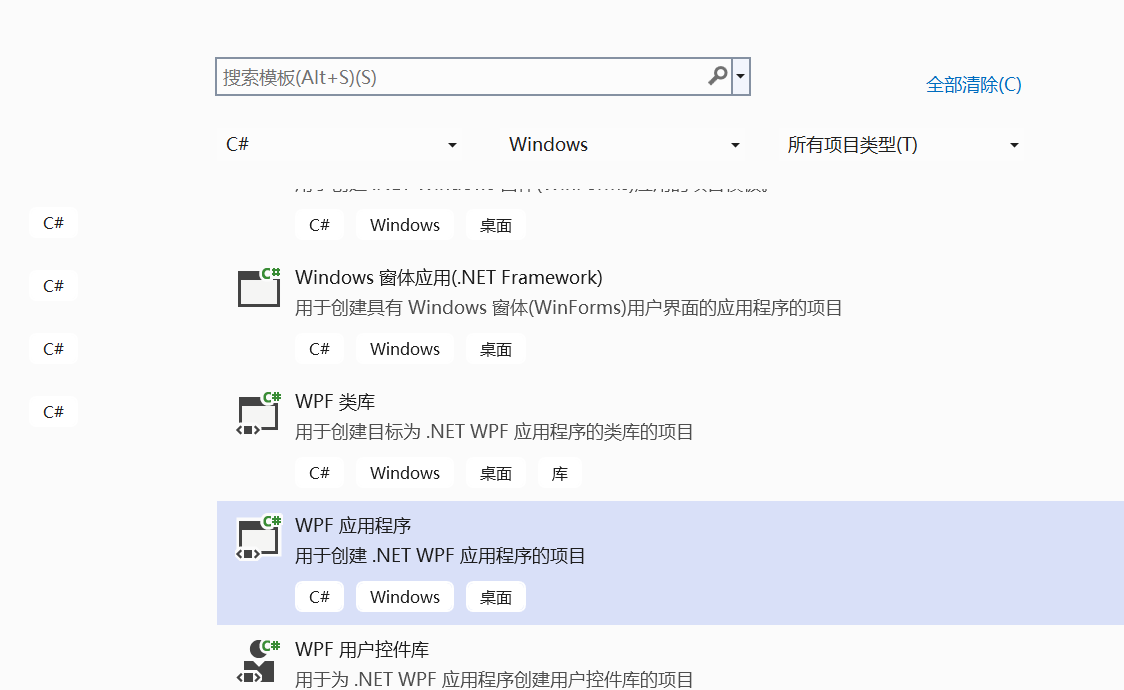
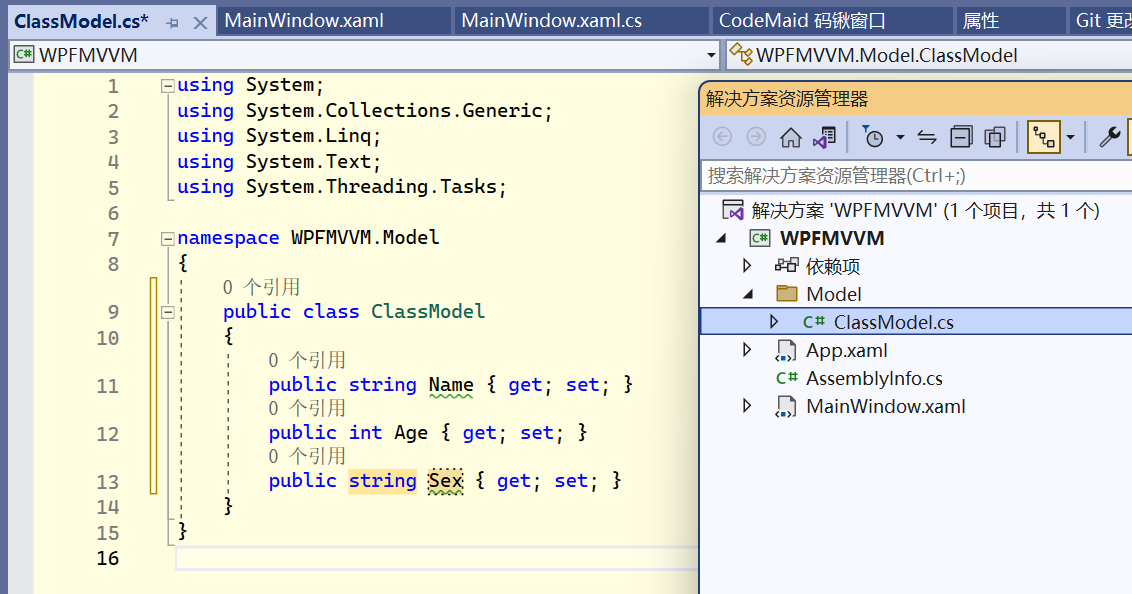
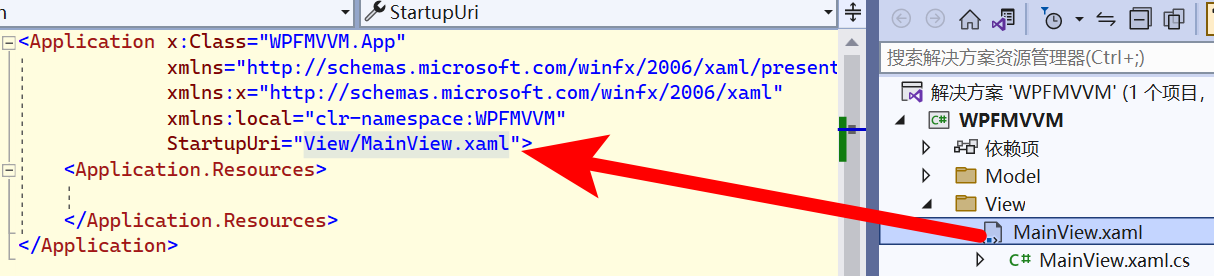
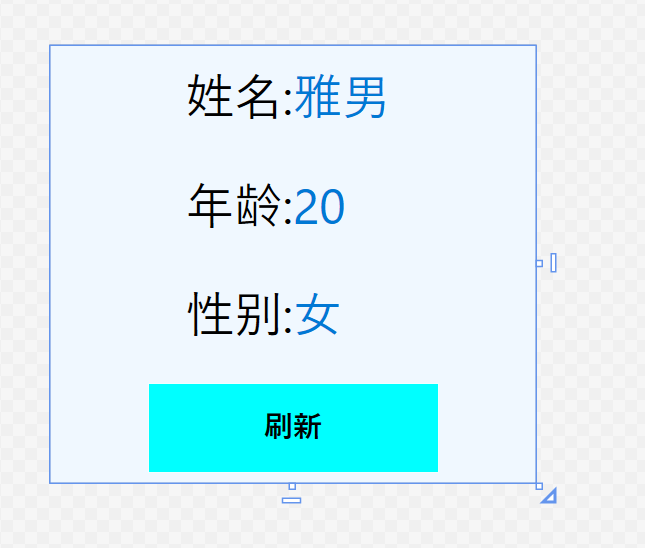

 浙公网安备 33010602011771号
浙公网安备 33010602011771号